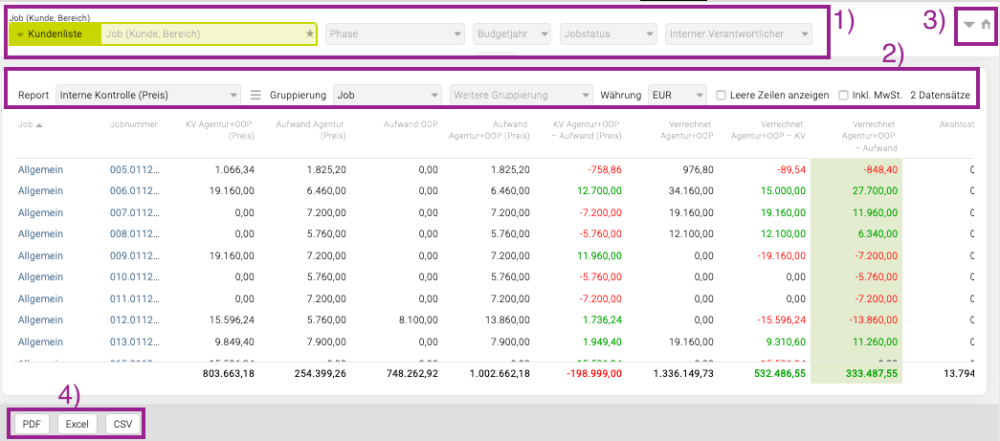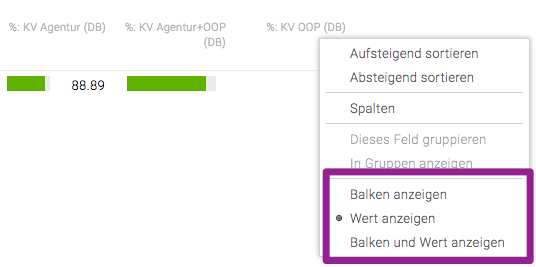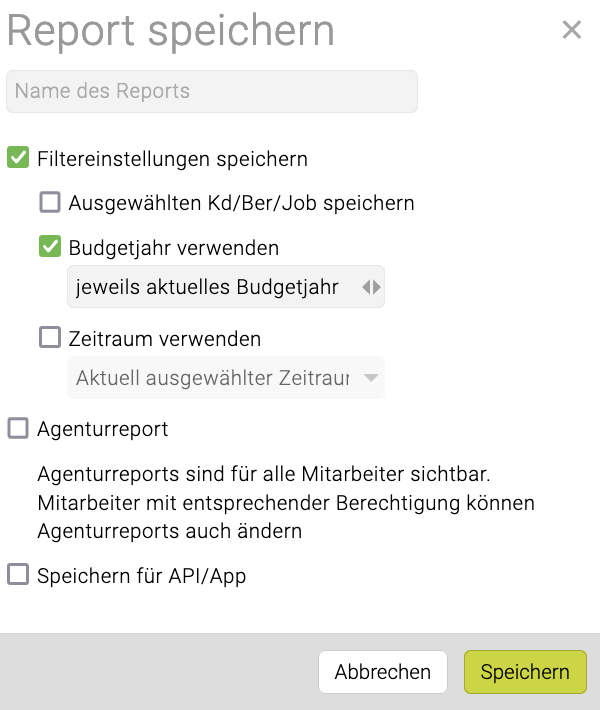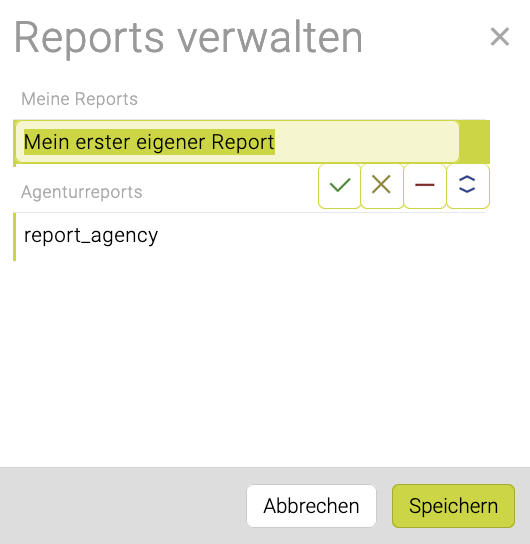Controlling
Das Finanzstatustool „Controlling“ bietet flexible Auswertungsmöglichkeiten auf Agentur-, Kunden-, Bereichs-, Projekt- und Kostenartenebene.
Dazu im Projektselektor auswählen, welche Ebene ausgewertet werden soll. Darüber hinaus kann der Report angepasst werden, indem beispielsweise Spalten ein-/ausgeblendet bzw. neu angeordnet werden. Die hier vorgenommenen Änderungen werden gespeichert.
Das Controlling-Fenster gliedert sich in unterschiedliche Bereiche, die im Folgenden beschrieben werden.
1) Basisfilter
Hier wird definiert, was in der Liste angezeigt werden soll. Es besteht die Möglichkeit einen Kunden, Projekt, Bereich zu wählen. Zusätzlich können mehrere Budgetjahre, Projektstatus und Projektverantwortliche intern selektiert werden, der Zeitraum* beliebig eingeschränkt werden, einzelne Kostenarten, Tarife und Lieferanten selektiert werden, um nur nach diesen auszuwerten.
*Tipp: Mit Klick auf das Symbol ![]() neben dem Zeitraum, kann dieser zusätzlich eingeschränkt werden.
neben dem Zeitraum, kann dieser zusätzlich eingeschränkt werden.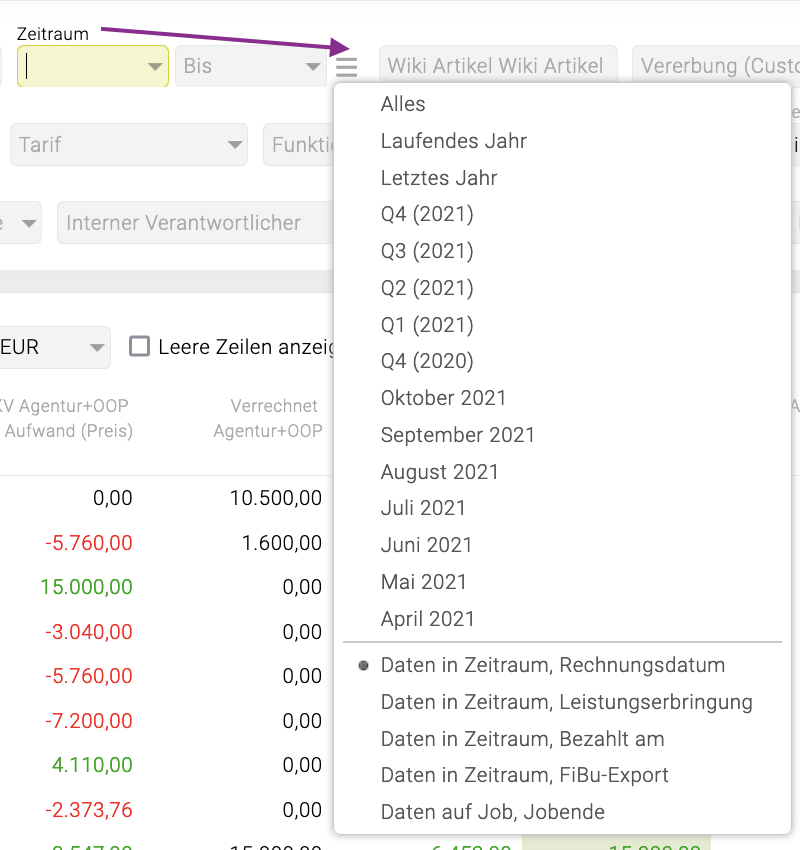
2) Darstellungsoptionen
- Im Dropdown Menü neben Gruppierung kann festgelegt werden, nach welchen Kriterien die Einträge gruppiert werden sollen. Abhängig von der gewählten Filtereinstellung kann nach Projekt, Bereich, Kunde, Kostenart, Tarif, Rechnung, Budgetjahr, Kalenderjahr, Monat usw. gruppiert werden.
- Weiters kann eine Währung ausgewählt werden, in der die Beträge ausgegeben werden sollen.
- Bei Aktivieren der Checkbox vor ‘leere Zeilen anzeigen’ werden Zeilen angezeigt, für die noch keine Einträge gemacht wurden. Es erscheint so eine vollständige Liste aller im Filter selektierten Einträge, auch wenn bisher noch keine Daten für diese erfasst wurden.
- Bei Aktivieren der Checkbox vor ‘inkl. MwSt.’ werden alle Beträge inklusive MwSt. angezeigt.
3) ![]() Das Symbol rechts oben stellt die Standardfilterkriterien (aktuelles Budgetjahr) wieder her.
Das Symbol rechts oben stellt die Standardfilterkriterien (aktuelles Budgetjahr) wieder her.![]() Klappt die restlichen Filter aus.
Klappt die restlichen Filter aus.
4) Funktionsleiste
Die Funktionsleiste erscheint jeweils am unteren Fensterrand. So kann ohne nach unten zu scrollen sofort ein Excel, CSV bzw. ein PDF erzeugt werden.
Aktivitätenliste: Hervorhebung von Beträgen
Standardmäßig werden alle Beträge in schwarzer Schrift dargestellt. Werden Differenzen errechnet, werden positive Abweichungen grün und negative rot mit einem Minus davor angezeigt.
Sortierung
Mithilfe der Sortierung kann die Darstellung der einzelnen Tabellen an die eigenen Bedürfnisse angepasst werden. Die Sortierung definiert die Anordnung der einzelnen Zeilen.
Die Sortierung kann mit einem Klick auf den Spaltentitel der gewünschten Spalte angepasst werden. Mit einem einmaligen Klick erfolgt die Sortierung aufsteigend. „Absteigend“ wird sortiert, wenn ein weiteres Mal darauf geklickt wird.
Aufsteigend
Abhängig von der gewählten Sortierungsoption wird eine alphabetische oder chronologische Reihung beginnend mit A oder dem frühesten Enddatum durchgeführt.
Absteigend
Wie „Aufsteigend“ nur in gestürzter Reihenfolge.
Darüber hinaus kann die Sortierung auch mittels Klick auf das kleine Kästchen rechts neben dem Spaltentitel angepasst werden, dieses erscheint, wenn mit der Maus darüber gefahren wird.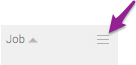
Welche Spalte für die Sortierung herangezogen wurde, ist an dem kleinen Dreieck rechts neben der entsprechenden Spaltenüberschrift zu erkennen.
Spaltenauswahl
Die Auswertung „Controlling“ stellt eine große Zahl an Finanzinformationen zur Verfügung. Dieser Report bietet flexible Möglichkeiten, die dargestellte Information bei Bedarf einzuschränken bzw. anders anzuordnen.
Spaltenanordnung anpassen
Die Anordnung der Spalten in der Liste kann auch nach den eigenen Bedürfnissen angepasst werden. Dies gelingt mit einem gedrückten Mausklick auf den Titel der Spalte in der Liste und diese dann mittels ziehen neben der gewünschten Spalte zu platzieren.
Wenn die Anordnung geändert wird, so wird diese Änderung gespeichert und steht auch beim nächsten Aufrufen wieder zur Verfügung. Änderungen werden allerdings nur pro User und nicht für die gesamte Agentur übernommen.
Spalten ein- und ausblenden
Es können die verschiedensten Spalten ausgewählt werden und je nach eigenem Bedürfnissen können diese Spalten nach Bedarf ein- und ausgeblendet werden.
Mit einem Klick auf das kleine Kästchen ![]() rechts neben dem Spaltentitel erscheint anschließend ein Dropdown-Menü, in dem ‘Spalten’ ausgewählt werden kann.
rechts neben dem Spaltentitel erscheint anschließend ein Dropdown-Menü, in dem ‘Spalten’ ausgewählt werden kann.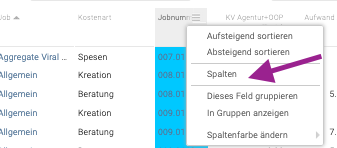
Nach einem Klick auf ‘Spalten’ öffnet sich das „Spaltenauswahl“ Fenster, in dem verfügbare Spalten ausgewählt und ein- bzw. ausgeblendet werden können.
In der linken Hälfte des Spaltenauswahlfensters sind die verfügbaren Spalten ersichtlich. Hier kann eine Spalte zu den ausgewählten Spalten, rechts, hinzugefügt werden, in dem auf eine Kategorie Doppel geklickt wird bzw. neben der Kategorie auf das graue Dreieck geklickt wird und dann eine der Spalten mittels Doppelklick ausgewählt wird.
Spalten (auch ganze Kategorien) können auch mittels Drag-and-drop zu den ausgewählten Spalten hinzugefügt werden.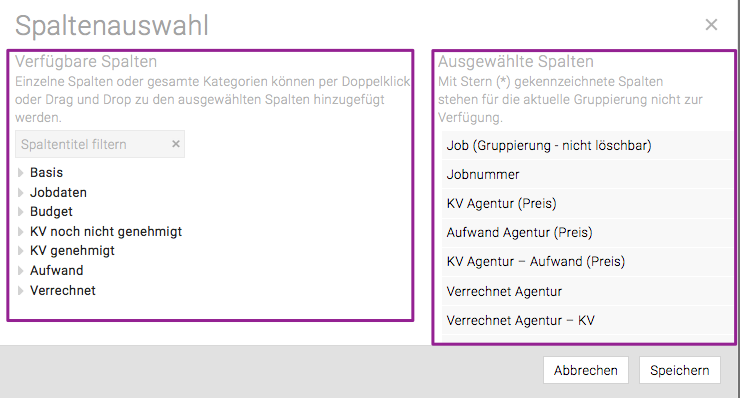
1) Es gibt auch die Möglichkeit in der Spaltenauswahl nach Spalten zu filtern, im folgenden Beispiel wird z.B. nach allen Spalten gefiltert, die ‘%’ im Titel tragen.
2) Neben dem jeweiligen Spaltennamen befindet sich auch eine Kurzbeschreibung der Spalte, mittels Mouseover erscheint ein Tooltip mit der gesamten Beschreibung.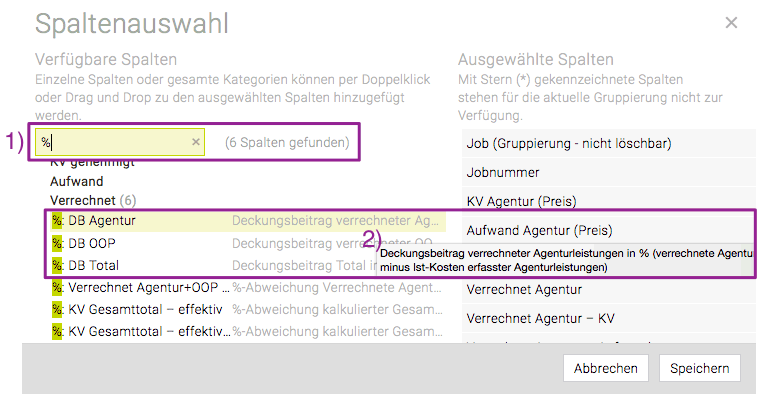
Etwaige Änderungen werden mit ‘Speichern’ übernommen.
Spaltenfarbe ändern
Mit Klick auf „Spaltenfarbe ändern“ kann mittels Farbwahlrad eine Spaltenfarbe ausgewählt werden.
Grafische Balken
- Im Controlling und in anderen Auswertungen können Prozentwerte auch als grafische Balken ausgegeben werden. Dabei können über dem Spaltentitel folgende Ausgaben gewählt werden:
Eigene Reports speichern und verwalten
Im Dropdown bei Reports gibt es die folgende Gliederung:
- Meine Reports (können nur vom Ersteller verwendet und bearbeitet werden)
- Agenturreports (können von allen Mitarbeitenden verwendet werden)
- Standardreports (können von allen Mitarbeitenden verwendet werden; vordefiniert von intevo)
Report erstellen/bearbeiten
Mit Klick auf das Menü-Symbol neben dem Report-Dropdownfeld kann entweder der Report gespeichert oder Reports verwaltet werden.
Tipp: Wird die Checkbox bei „Speichern für API/App“ aktiviert, so kann dieser Report in der WebApp unter dem Punkt „Projekte“ nun aufgerufen und angezeigt werden.
- Beim Speichern von Reports kann mit der Checkbox „Zeitraum verwenden“, der Zeitraum gespeichert werden. Dabei stehen verschiedene Zeitraumoptionen zur Auswahl:
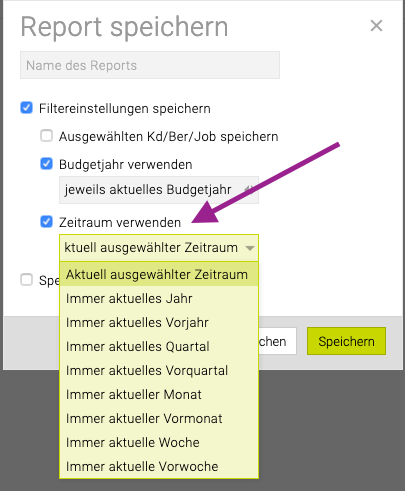
Berechtigungen
- jeder User mit Zugriff auf das entsprechende Modul kann seine eigenen Reports, Agenturreports und Standardreports verwenden
- ebenso kann er seine eigenen Reports speichern und verwalten, andere Benutzer haben keinen Zugriff auf diese Reports
- eine eigene Berechtigung steuert, ob Agenturreports erstellt/geändert werden dürfen (Admin > Berechtigungen > Administration > Agenturreports erstellen und ändern)